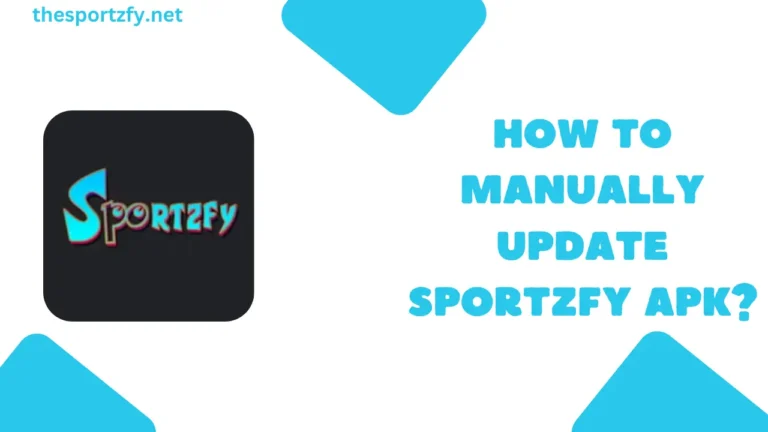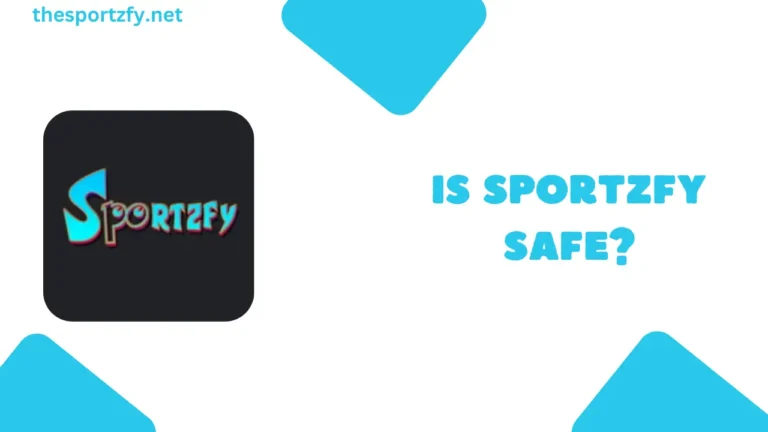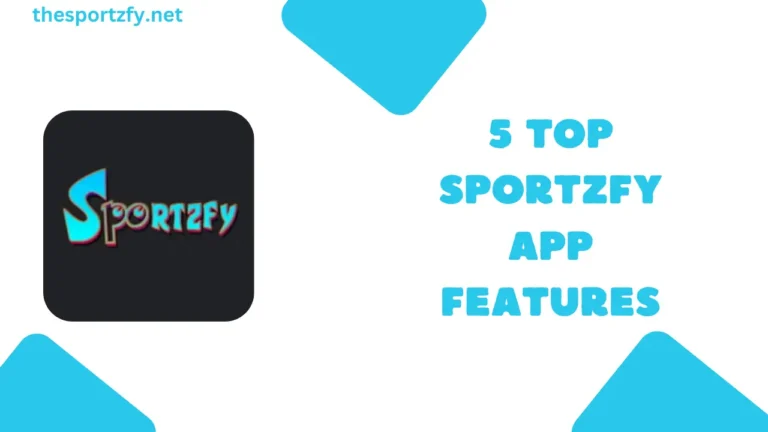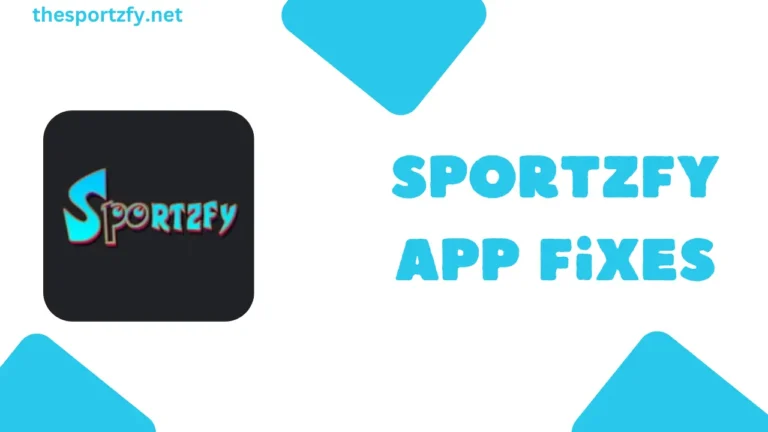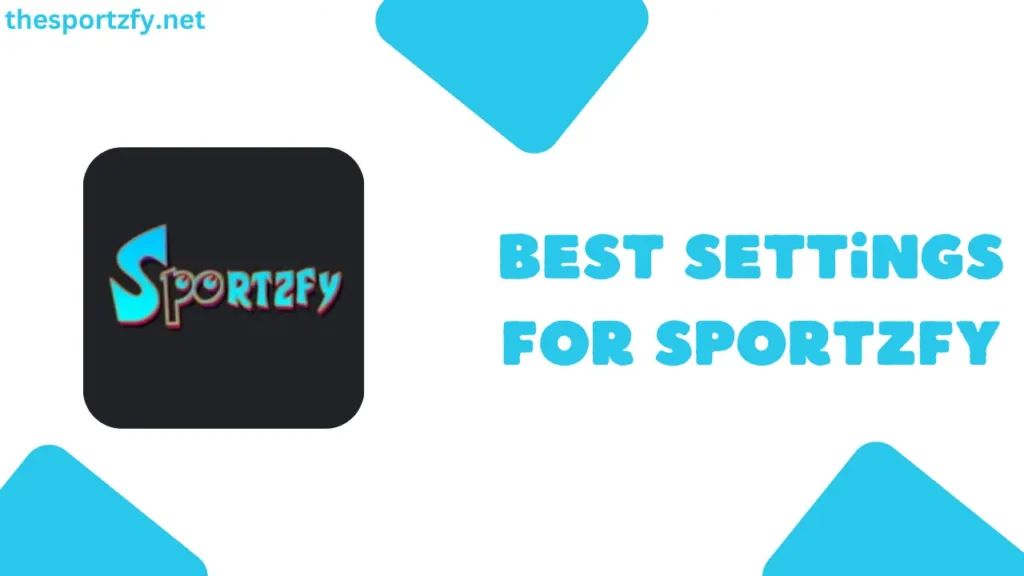
Todos vocês devem concordar que assistir a uma partida ao vivo no Sportzfy deve ser emocionante, e não frustrante. Imagine que, bem no meio de um jogo de seis ou de um gol, o buffering chega, é normal que você fique frustrado com o Sportzfy.
Portanto, neste artigo, daremos uma olhada nas melhores configurações para obter um streaming suave, sem atrasos e até mesmo sem buffer no Sportzfy, seja no celular ou no PC (usando um emulador).
Índice
Por que seu fluxo de Sportzfy está atrasado?
Antes de conhecer as melhores configurações para streaming no SportzfySe você não tiver um computador, deve saber também por que o streaming fica lento nele.
- Internet instável
- Outro aplicativo que usa dados da Internet em segundo plano
- Você pode ter selecionado a opção de streaming mais alta, mas a velocidade da Internet não é boa
- Você pode ter limitado os processos em segundo plano do Sportzfy
As melhores configurações no aplicativo para melhorar a transmissão do Sportzfy
Na verdade, o Sportzfy oferece algumas opções de controle que podem melhorar muito o desempenho. Vamos conhecer essas opções -
Ajuste manual da qualidade do vídeo
Em vez de selecionar a opção automática durante a transmissão, você deve selecionar a qualidade de acordo com a velocidade da sua conexão com a Internet, por exemplo, se ela for média, selecione 480p, se for boa, selecione 720p e, se for excelente, selecione apenas 1080p.
O modo automático do Sportzfy é conveniente, mas, acredite, selecionar uma qualidade fixa proporciona uma experiência de jogo ao vivo melhor do que a opção automática.
Ativação do modo de economia de dados
O Sportzfy cuidou dos usuários de planos de dados limitados. Para eles, nas configurações, há uma opção chamada "Save Data" (Salvar dados), portanto, você precisa ativar essa opção para que o Sportzfy use o streaming de qualidade média de vídeo, de modo que mais dados sejam salvos.
Parece ser apenas um pequeno ajuste nas configurações, mas ajuda a reduzir o consumo de dados em 60%.
Certifique-se de que apenas o aplicativo Sportzfy esteja em execução e que todos os outros aplicativos estejam fechados
Essa dica é testada, pois quando você estiver executando aplicativos em segundo plano, como o YT Music ou qualquer serviço de upload, certamente enfrentará atraso na transmissão. Antes de abrir o Sportzfy, feche os aplicativos desnecessários. Você verá tempos de carregamento mais rápidos e streaming mais suave quase que instantaneamente.
Prefere Wi-Fi a dados móveis
Se você tiver Wi-Fi, antes de fazer streaming no Sportzfy, certifique-se sempre de que seu celular ou PC esteja conectado a essa rede Wi-Fi.
De quanta velocidade você realmente precisa para usar o Sportzfy?
- Para 480p: 3 Mbps
- Para 720p: 5 Mbps
- Para 1080p: 8-10 Mbps
A melhor maneira de descobrir a velocidade de seus dados é usar um site como Speedtest.net.
Limpar o cache do aplicativo com frequência
Vá para Aplicativos>Sportzfy>Limpar Cache. Certifique-se de seguir essa etapa a cada 2 ou 3 dias para manter o streaming sem problemas. Porque no Sportzfy, o cache não é tratado corretamente.
Desativar a economia de bateria ou os limites de desempenho
Se estiver assistindo a uma partida ao vivo, mantenha o economizador de bateria DESLIGADO, pois ele impedirá que o Sportzfy use corretamente os dados da Internet.
Notas finais
Não estou dizendo que o Sportzfy não é o melhor aplicativo para transmissão de esportes ao vivo, mas é preciso seguir as dicas de transmissão que mencionei no artigo, o que certamente o ajudará a obter uma boa transmissão.
Perguntas frequentes
Qual qualidade de vídeo devo escolher para um streaming estável no Sportzfy?
Sugiro que você selecione a opção 480p, pois o Sportzfy funciona melhor nessa configuração.
O Sportzfy está disponível para Smart TVs?
Não.